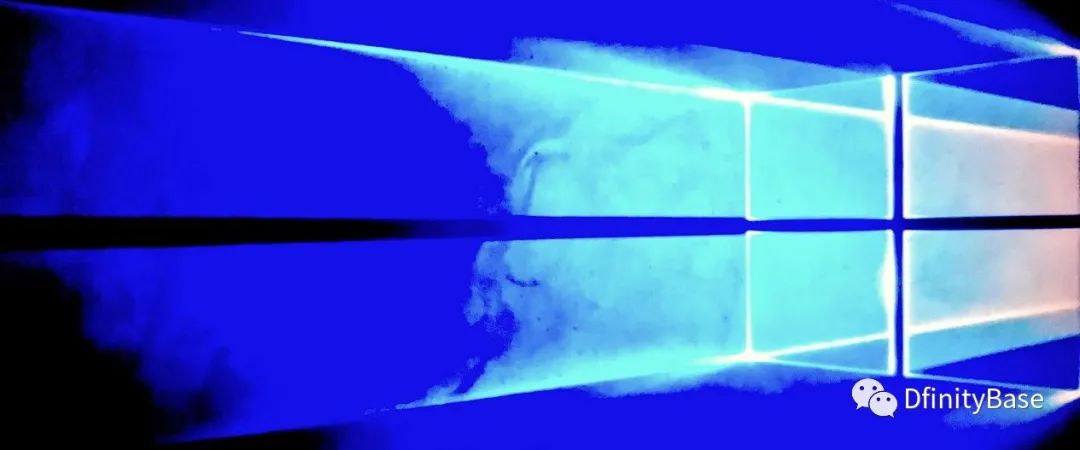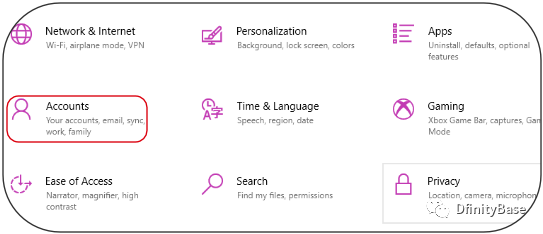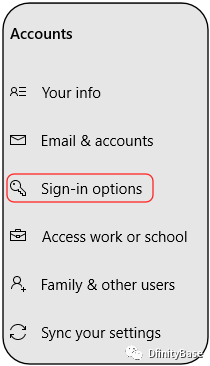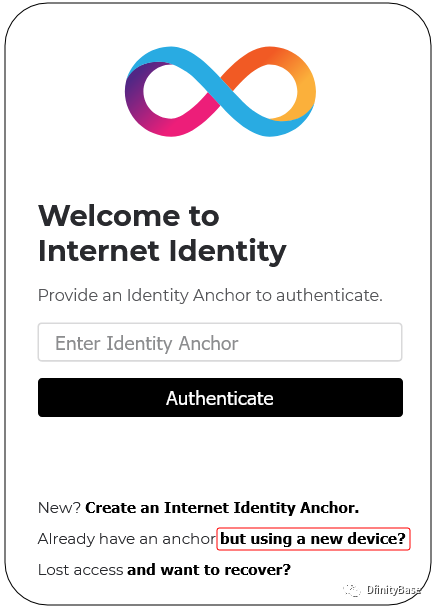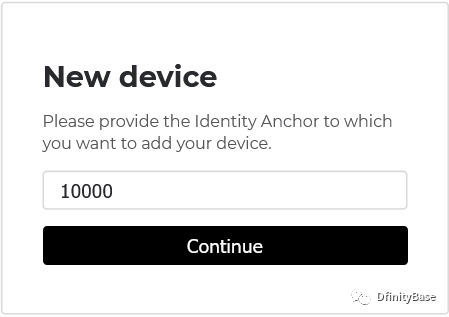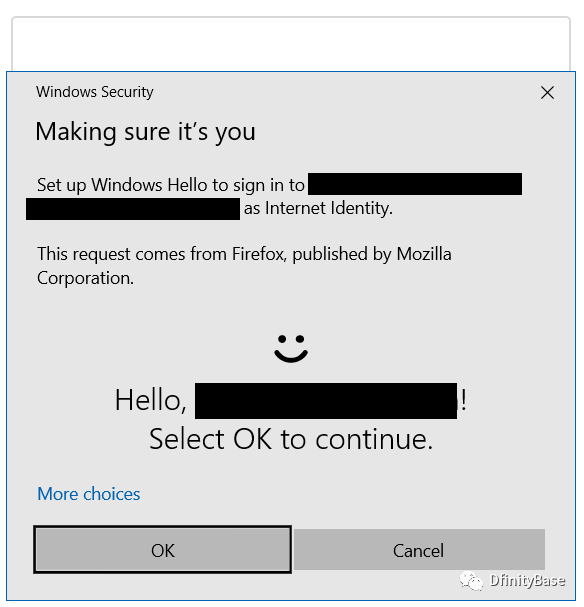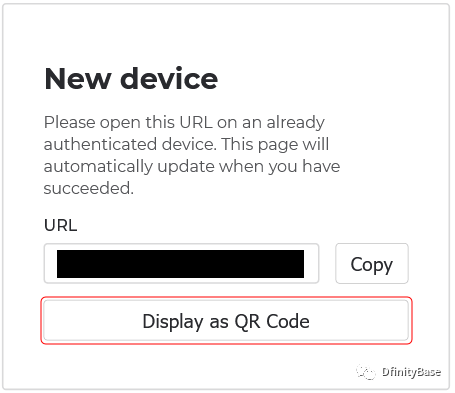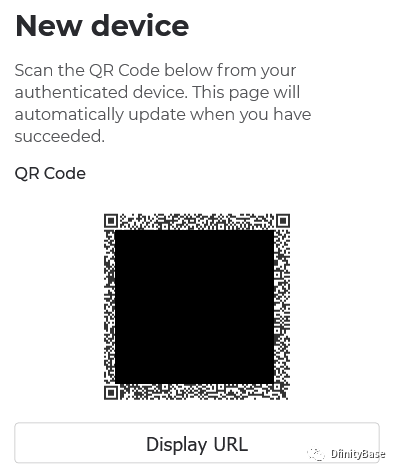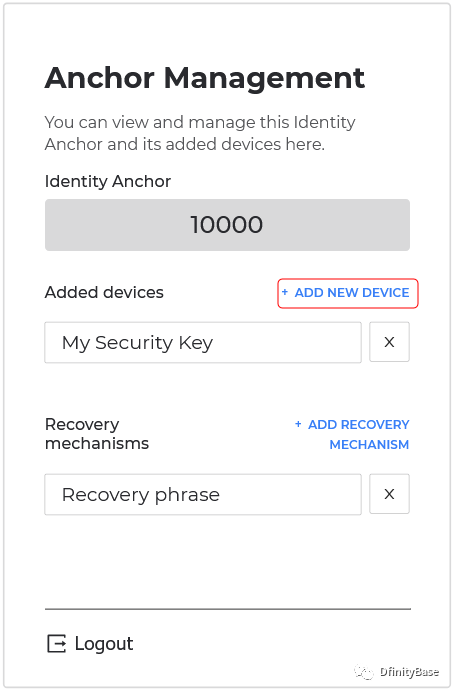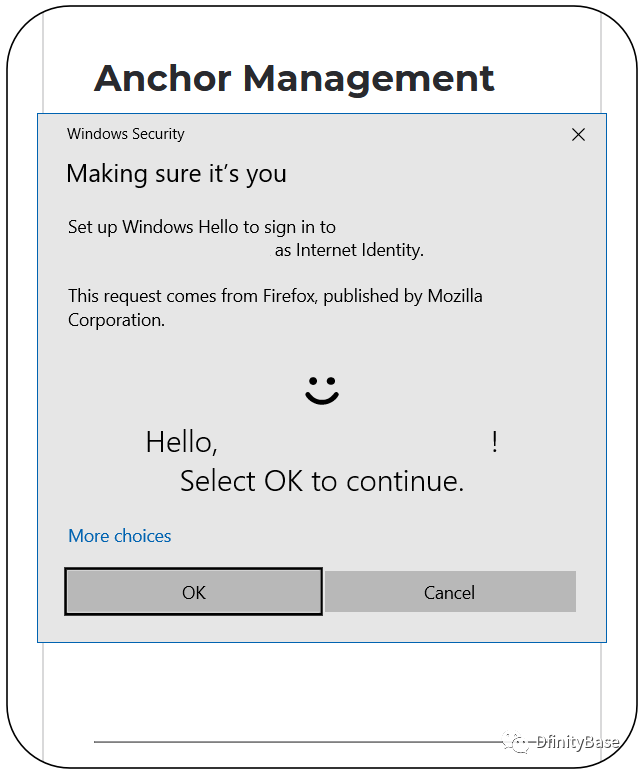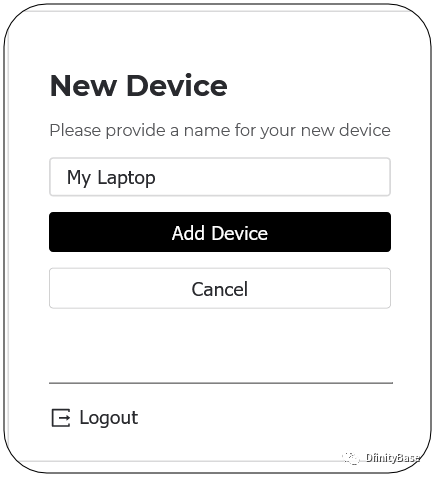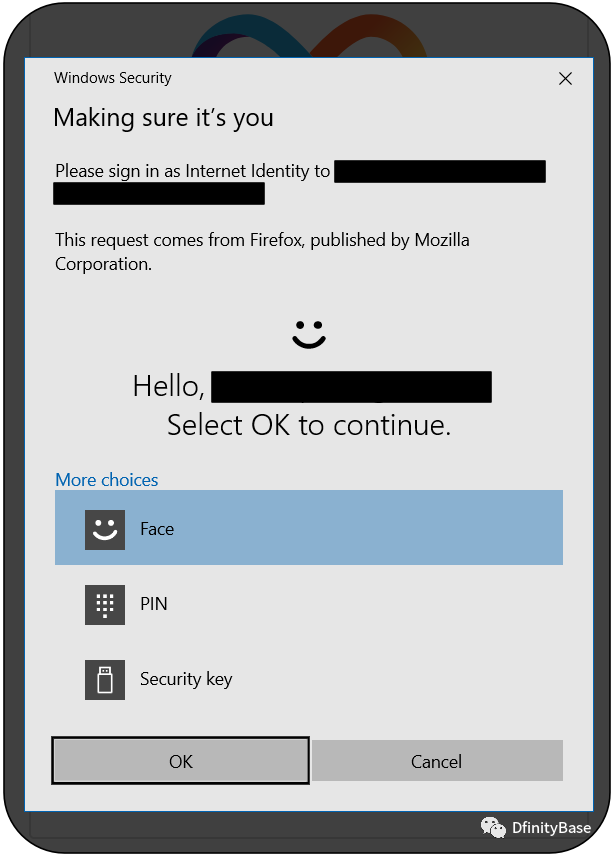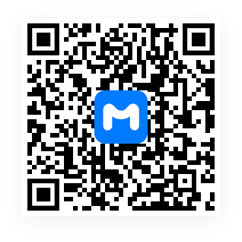DfinityBase发掘Dfinity生态优质项目
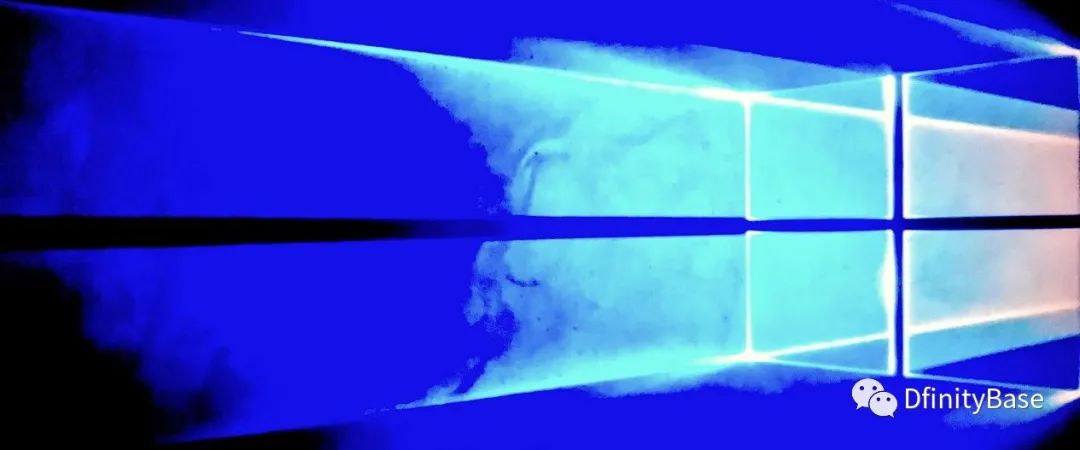
超过 10 亿的 Windows 用户现在可以通过互联网身份轻松访问 dapps,为基于DFINITY的 dapps 开辟了一个巨大的新用户群。
超过 10
亿人使用 Windows 10,其中超过 85% 的人使用 Windows Hello,开辟了一个庞大的新用户群,现在可以轻松地使用基于DFINITY的 dapp。
DFINITY社区已批准
NNS 提案14835以升级互联网身份,以便支持 Windows Hello — 允许 Windows 用户使用面部识别、指纹或虹膜扫描来验证自己的身份。
互联网身份是一种易于使用的加密区块链身份验证系统,使您可以安全且匿名地对DFINITY上的 dapp 进行身份验证。
互联网身份
避免了困扰传统网络上的旧密码身份验证系统以及用于通过网络对区块链进行身份验证的现有系统的安全陷阱。
互联网身份允许使用设备轻松地对区块链上的 dapp 进行身份验证
,这种方式由DFINITY的链密钥加密技术实现。
与互联网身份兼容的设备包括传统的安全密钥,例如 YubiKey,以及包含 TPM 芯片的移动设备,例如笔记本电脑或手机。已经有超过 100000 人使用笔记本电脑上的指纹传感器或手机上的 FaceID 对完全在DFINITY上运行的 dapp 进行身份验证。互联网身份正在不断完善,以使其与越来越多的设备兼容。
以下指南介绍了如何在手机上或使用安全密钥设置 Windows Hello 身份验证。

检查您的 Windows 设备是否支持 Windows Hello
▼
1.打开 Windows 设置,然后选择“帐户”。
3. 检查您的设备以确保它支持 Windows Hello 登录。
如果您的设备支持 Windows Hello,则可以继续。

使用互联网身份ID登录Windows Hello
▼
1.在您的 Windows 计算机上,转到
https://identity.ic0.app
并单击“Already have an Anchor but using a new device?”
3. 通过使用 Windows Hello 进行身份验证来完成 Windows Hello 对话框。
4. 显示链接后,单击“Display as QR Code”。
在手机上继续并按照步骤添加新的 Windows Hello 设备。在手机上完成这些步骤后,您应该能够使用 Windows Hello 在 Windows 设备上进行身份验证。
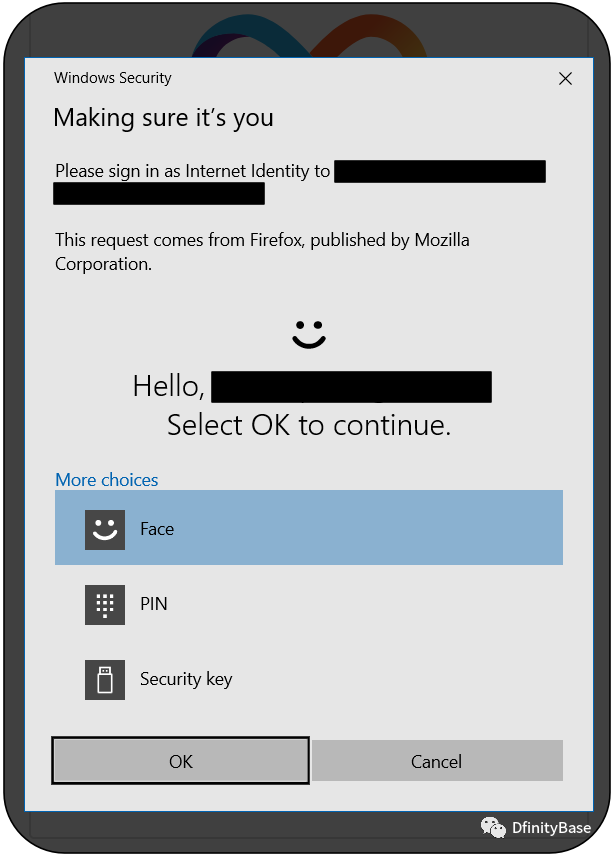

使用安全密钥登录 Windows Hello
▼
1.在您的 Windows 计算机上,转到
https://identity.ic0.app
并使用您的安全密钥进行身份验证来访问管理页面。在管理页面单击“+ADD NEW DEVICE”。
4.刷新页面,就能够使用 Windows Hello 进行身份验证。
添加微信&加入社群&
获取ICP
一手资讯
和资源